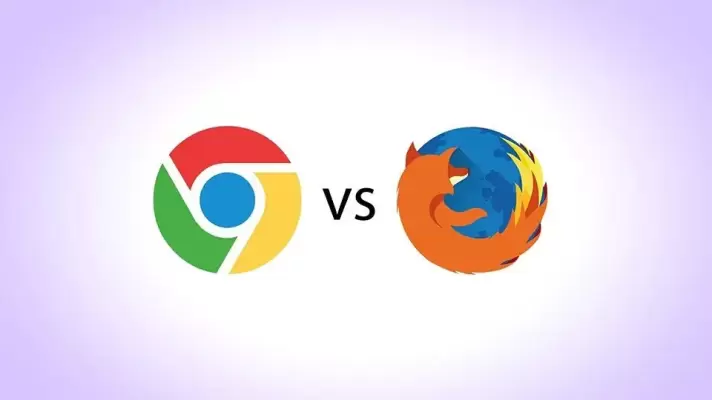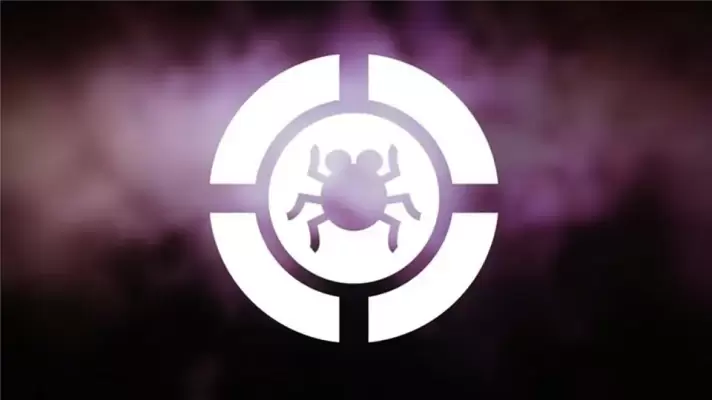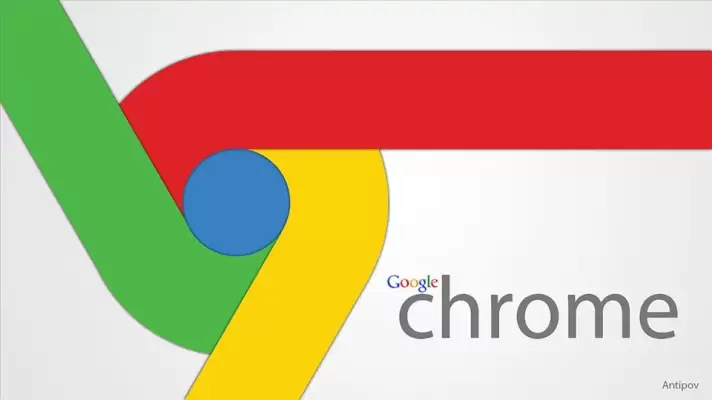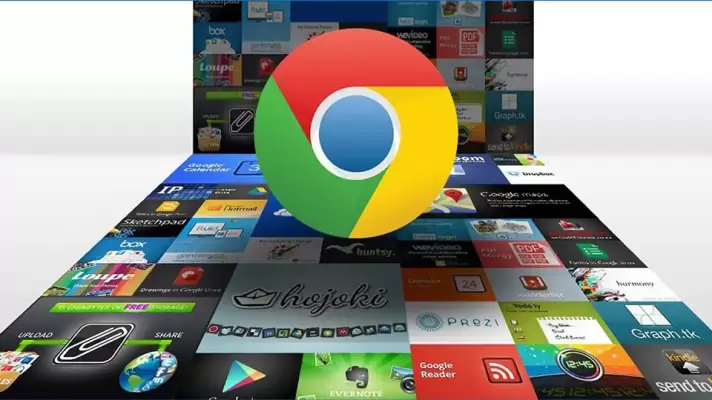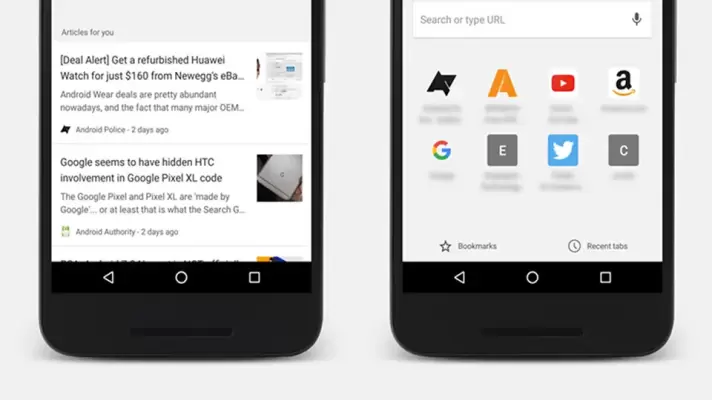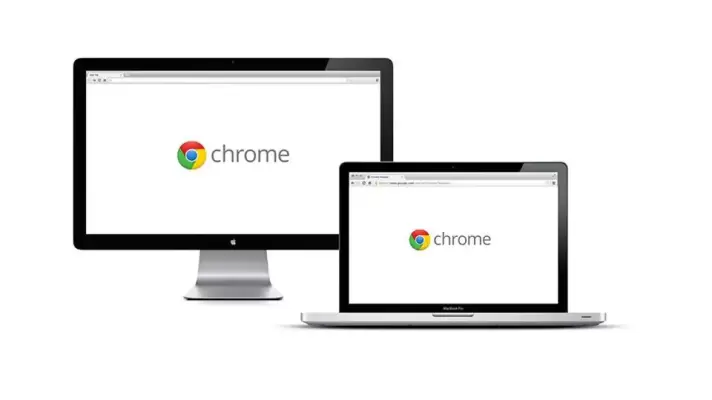مرورگر Mozilla Firefox با تغییراتی که اخیراً در طراحی و عملکرد آن رخ داده، توجه برخی علاقهمندان به گوگل کروم را جلب کرده است و برخی کاربران میخواهند از این پس به جای کروم از فایرفاکس کوآنتوم یا همان فایرفاکس ۵۷ و نسخههای بعدی، استفاده کنند. اما سوال اساسی: چطور میتوان اطلاعات ذخیره شده در گوگل کروم را به فایرفاکس منتقل کرد؟
Import کردن اطلاعاتی مثل رمز عبورها و نام کاربری در وبسایتهای مختلف، کوکیها، سایتهایی که به شکل Bookmark نشان شده و همینطور فعال کردن قابلیت مفید Sync در مرورگر فایرفاکس، ساده و سریع است. در ادامه با روش انتقال اطلاعات از گوگل کروم به موزیلا فایرفاکس آشنا میشویم.